Esercitazioni: Usare le revisioni per apportare modifiche che non causano un'interruzione alle API in modo sicuro
SI APPLICA A: Tutti i livelli di Gestione API
Quando l'API è pronta per l'uso e viene usata dagli sviluppatori, è infine necessario apportare modifiche a tale API e allo stesso tempo non interrompere i chiamanti dell'API. È anche utile informare gli sviluppatori delle modifiche apportate.
In Gestione API di Azure è possibile usare le revisioni per apportare modifiche che non causano un'interruzione alle API al fine di modellare e testare le modifiche in modo sicuro. Quando si è pronti, è sufficiente impostare una revisione come corrente e sostituire l'API in uso.
Per i concetti di base, vedere Versioni e Revisioni.
In questa esercitazione apprenderai a:
- Aggiungere una nuova revisione
- Apportare modifiche che non causano un'interruzione alla revisione
- Rendere la revisione corrente e aggiungere una voce del registro modifiche
- Esplorare il portale per sviluppatori per visualizzare le modifiche e il registro modifiche
- Accedere a una revisione API
Prerequisiti
- Acquisire familiarità con la terminologia di Gestione API di Azure.
- Completare la guida introduttiva seguente: Creare un'istanza di Gestione API di Azure.
- Completare anche l'esercitazione seguente: Importare e pubblicare la prima API.
Aggiungere una nuova revisione
Accedere al portale di Azure e passare all'istanza di Gestione API.
Nel menu a sinistra, in API, selezionare API.
Selezionare Swagger Petstore dall'elenco api (o un'altra API a cui si desidera aggiungere revisioni).
Selezionare la scheda Revisioni.
Selezionare + Aggiungi revisione.
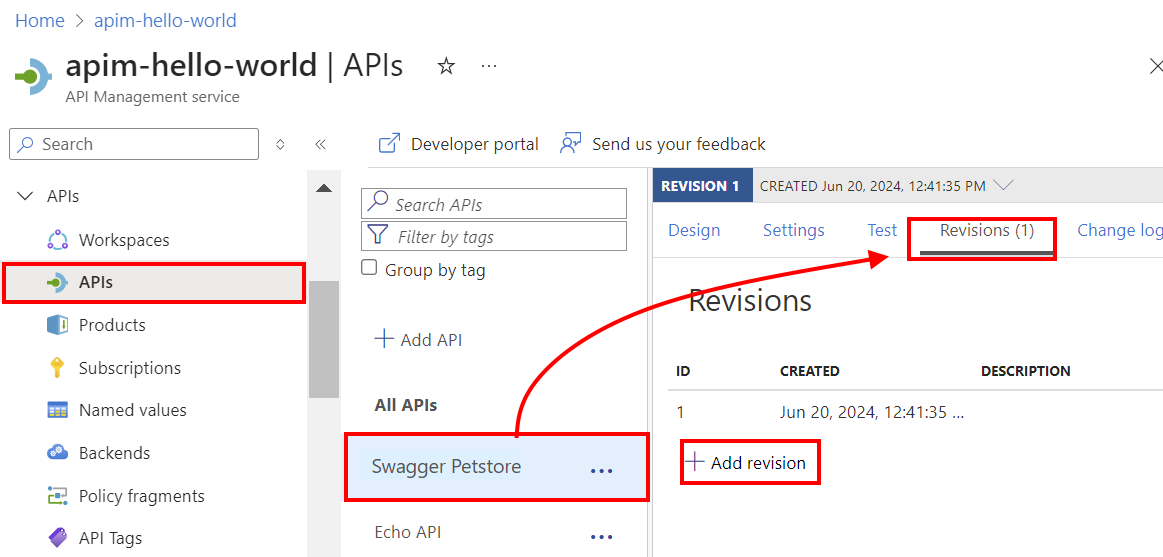
Suggerimento
È anche possibile scegliere Aggiungi revisione nel menu di scelta rapida (...) dell'API.
Fornire una descrizione della nuova revisione, per ricordarsi per che cosa verrà usato.
Seleziona Crea.
La nuova revisione è stata creata.
Nota
L'API originale resta nella Revisione 1. Si tratta della revisione che gli utenti continueranno a chiamare fino a quando non si imposta come corrente una revisione diversa.
Apportare modifiche che non causano un'interruzione alla revisione
Selezionare Swagger Petstore nell'elenco api.
Selezionare la scheda Progettazione nella parte superiore della schermata.
Si noti che il selettore di revisione (appena sopra la scheda Progettazione) mostra la revisione corrente come Revisione 2.
Suggerimento
Usare il selettore di revisione per alternare le revisioni su cui si intende lavorare.
Selezionare + Aggiungi operazione.
Impostare la nuova operazione su POST e il Nome visualizzato, il Nome e l'URL dell'operazione come test.
Salvare la nuova operazione.
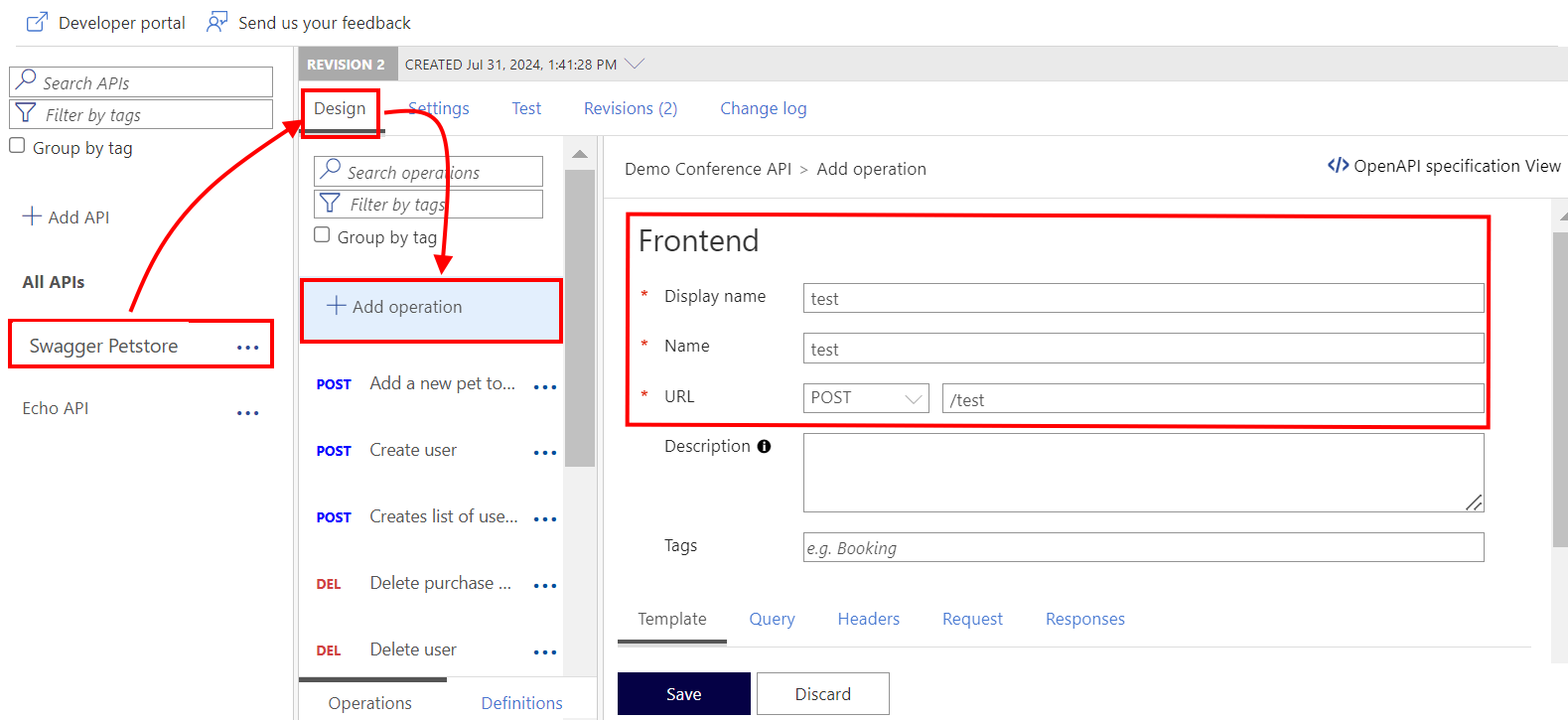
È stata ora apportata una modifica alla Revisione 2. Usare il selettore di revisione nella parte superiore della pagina per tornare alla Revisione 1.
Si noti che la nuova operazione non viene visualizzata in revisione 1.
Rendere la revisione corrente e aggiungere una voce del registro modifiche
Selezionare la scheda Revisioni dal menu nella parte superiore della pagina.
Aprire il menu di scelta rapida (...) per la Revisione 2.
Selezionare Imposta come corrente.
Selezionare Post to Public Change Log for this API(Pubblica nel log delle modifiche pubblico per questa API) per pubblicare delle note sulla modifica. Fornire una descrizione per la modifica che gli sviluppatori possono visualizzare, ad esempio: revisioni di test. Aggiunta una nuova operazione "test".
La Revisione 2 è ora quella corrente.
Esplorare il portale per sviluppatori per visualizzare le modifiche e il registro modifiche
Nel portale per sviluppatori, è possibile esaminare le modifiche apportate all'API e il log delle modifiche.
- Nel portale di Azure accedere all'istanza di Gestione API.
- Nel menu a sinistra, in API, selezionare API.
- Selezionare Portale per sviluppatori dal menu in alto.
- Nel portale per sviluppatori selezionare API e quindi Swagger Petstore.
- Si noti che è ora disponibile la nuova operazione test.
- Fare clic su Log delle modifiche accanto al nome dell'API.
- Si noti che il registro modifiche è ora visualizzato nell’elenco.
Accedere a una revisione API
È possibile accedere a ogni revisione all'API usando un URL appositamente formato. Aggiungere ;rev={revisionNumber} alla fine del percorso dell'URL dell'API, ma prima della stringa di query, per accedere a una revisione specifica di tale API. Ad esempio, è possibile usare un URL simile al seguente per accedere alla revisione 2 dell'API Swagger Petstore:
https://apim-hello-world.azure-api.net/store/pet/1;rev=2/
È possibile trovare i percorsi URL per le revisioni dell'API alla scheda Revisioni nel portale di Azure.
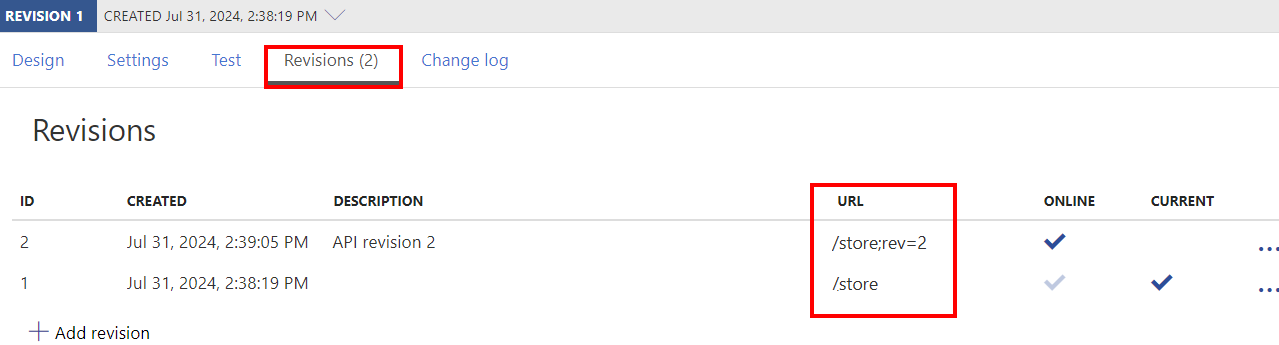
Suggerimento
È possibile accedere alla revisione corrente dell'API usando il percorso API senza la stringa ;rev, oltre all'URL completo che aggiunge ;rev={revisionNumber} al percorso API.
Riepilogo
Questa esercitazione ha descritto come:
- Aggiungere una nuova revisione
- Apportare modifiche che non causano un'interruzione alla revisione
- Rendere la revisione corrente e aggiungere una voce del registro modifiche
- Esplorare il portale per sviluppatori per visualizzare le modifiche e il registro modifiche
- Accedere a una revisione API
Passaggi successivi
Passare all'esercitazione successiva:


